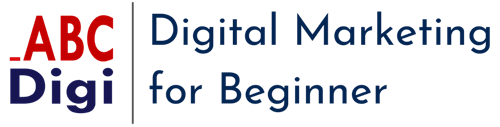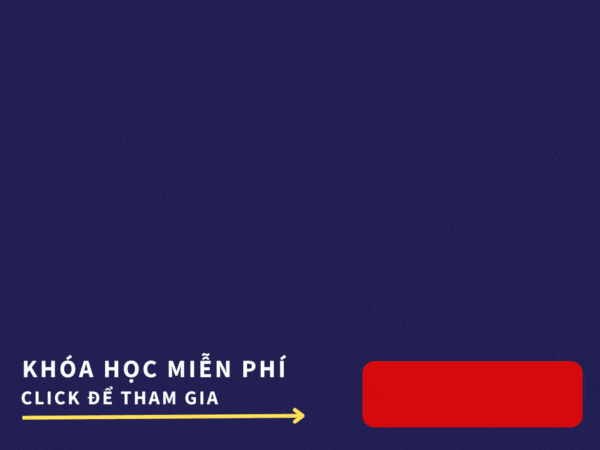Tôi tiếp xúc với SEO và làm website cho đến tháng 7/2023 là cũng đã được gần 7 năm. Ở thời điểm này, việc xây dựng một trang web không còn là một việc quá phức tạp, bạn có thể xây dựng cho mình một website đơn giản mà không cần phải biết lập trình bằng wordpress.
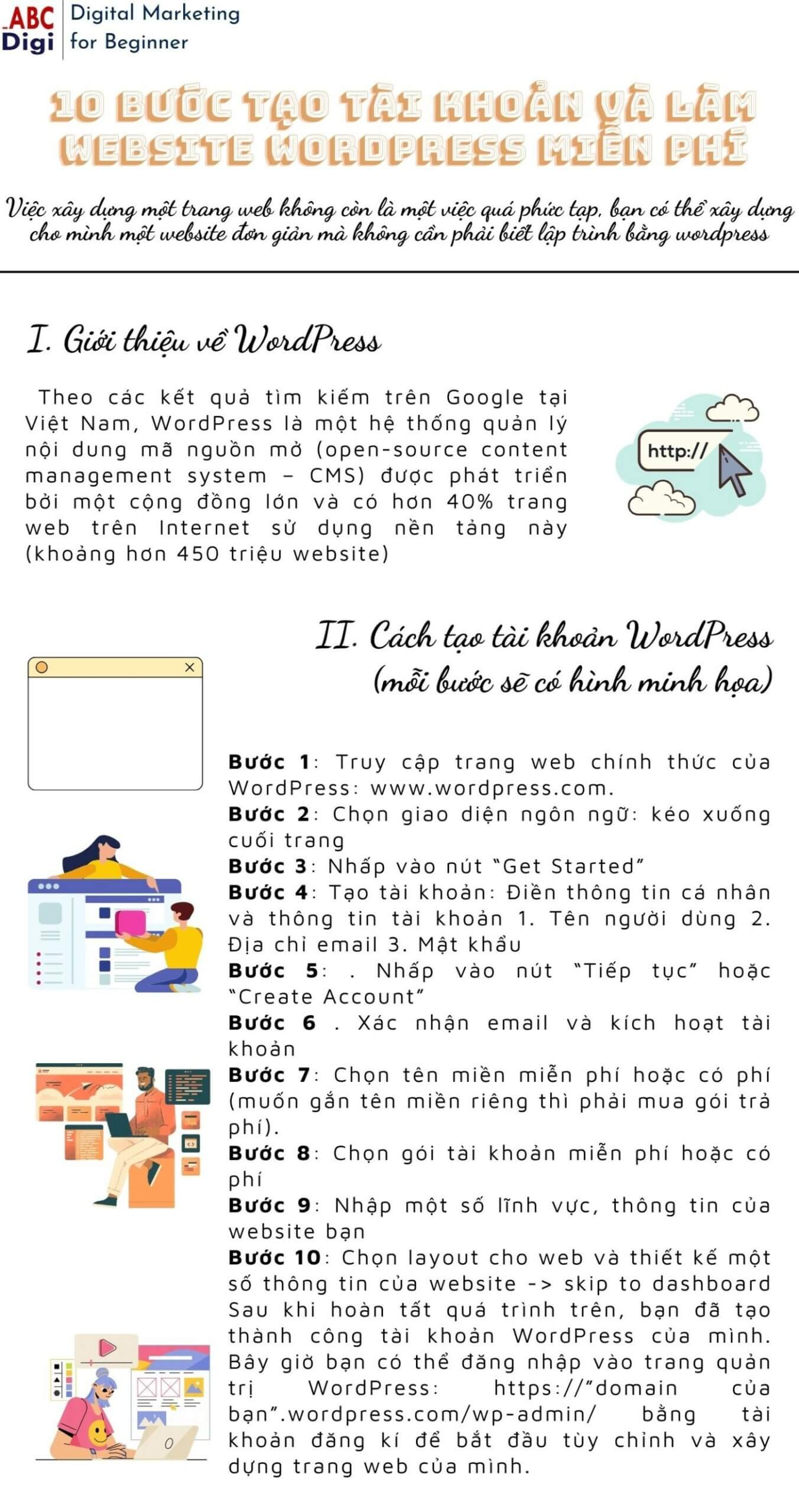
Đây là nền tảng không chỉ đơn giản, dễ sử dụng mà còn cung cấp nhiều tính năng tính linh hoạt với khả năng tùy chỉnh cao. Giúp bạn xây dựng trang web một cách nhanh chóng và hiệu quả. Do đó, trong bài viết này ABC Digi chia sẻ bạn 10 Bước Tạo Tài Khoản Và Làm Website WordPress Miễn Phí.
I. Giới thiệu về WordPress
Theo các kết quả tìm kiếm trên Google tại Việt Nam, WordPress là một hệ thống quản lý nội dung mã nguồn mở (open-source content management system – CMS) được phát triển bởi một cộng đồng lớn và có hơn 40% trang web trên Internet sử dụng nền tảng này (khoảng hơn 450 triệu website).
Điều này cho thấy tính phổ biến và sự tin tưởng của người dùng đối với WordPress. WordPress có những đặc điểm nổi bật mà người dùng ở Việt Nam thường quan tâm. Đầu tiên, nền tảng này dễ sử dụng và không yêu cầu kiến thức lập trình sâu. Bạn có thể xây dựng trang web mà không cần phải là một nhà phát triển chuyên nghiệp.
Có nhiều giao diện và chủ đề mà bạn có thể tùy chỉnh để tạo ra một trang web độc đáo và phù hợp với nhu cầu của bạn. Với tính linh hoạt, tính tùy chỉnh cao và sự dễ sử dụng, WordPress đã trở thành một công cụ quan trọng trong việc tạo ra các trang web chuyên nghiệp và hấp dẫn.
Xem thêm: 7 Sự Thật cần biết về WordPress trước khi làm Website
II. Cách tạo tài khoản WordPress (mỗi bước sẽ có hình minh họa)
Bước 1: Truy cập trang web chính thức của WordPress: www.wordpress.com. 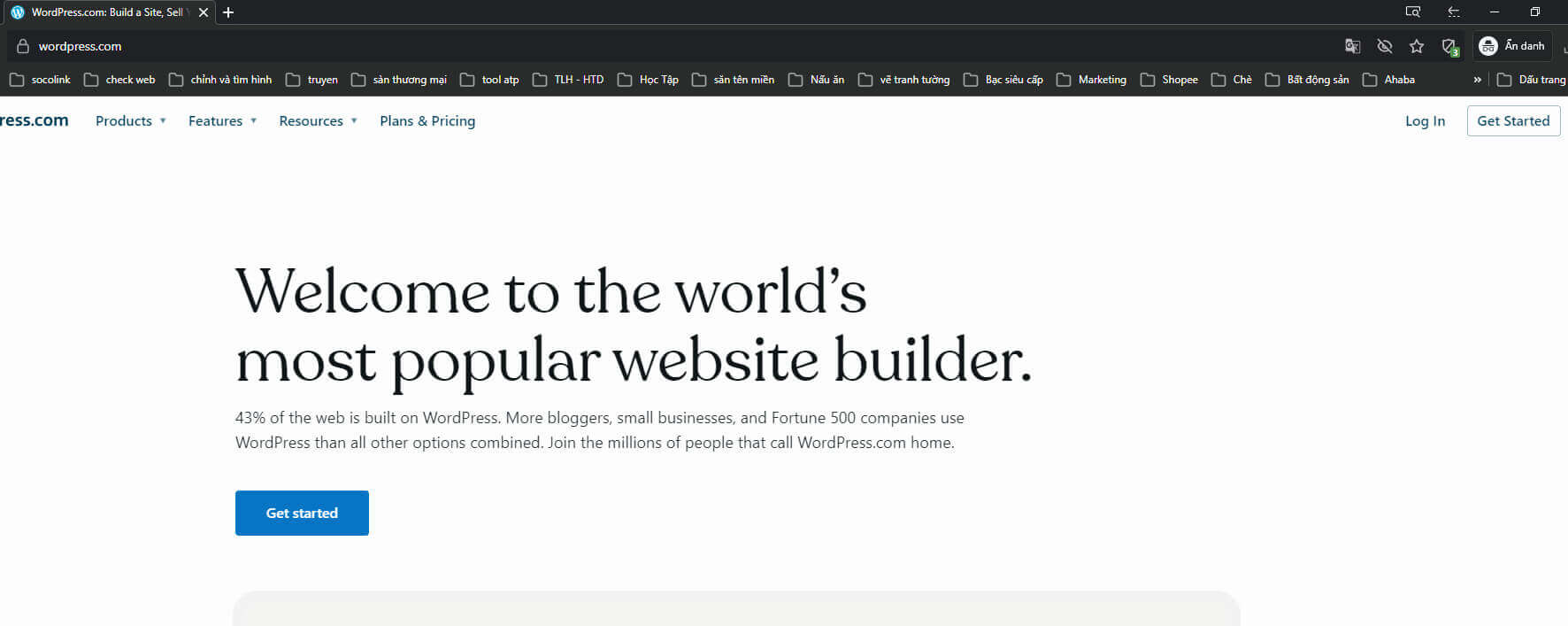 Bước 2: Chọn giao diện ngôn ngữ: kéo xuống cuối trang
Bước 2: Chọn giao diện ngôn ngữ: kéo xuống cuối trang 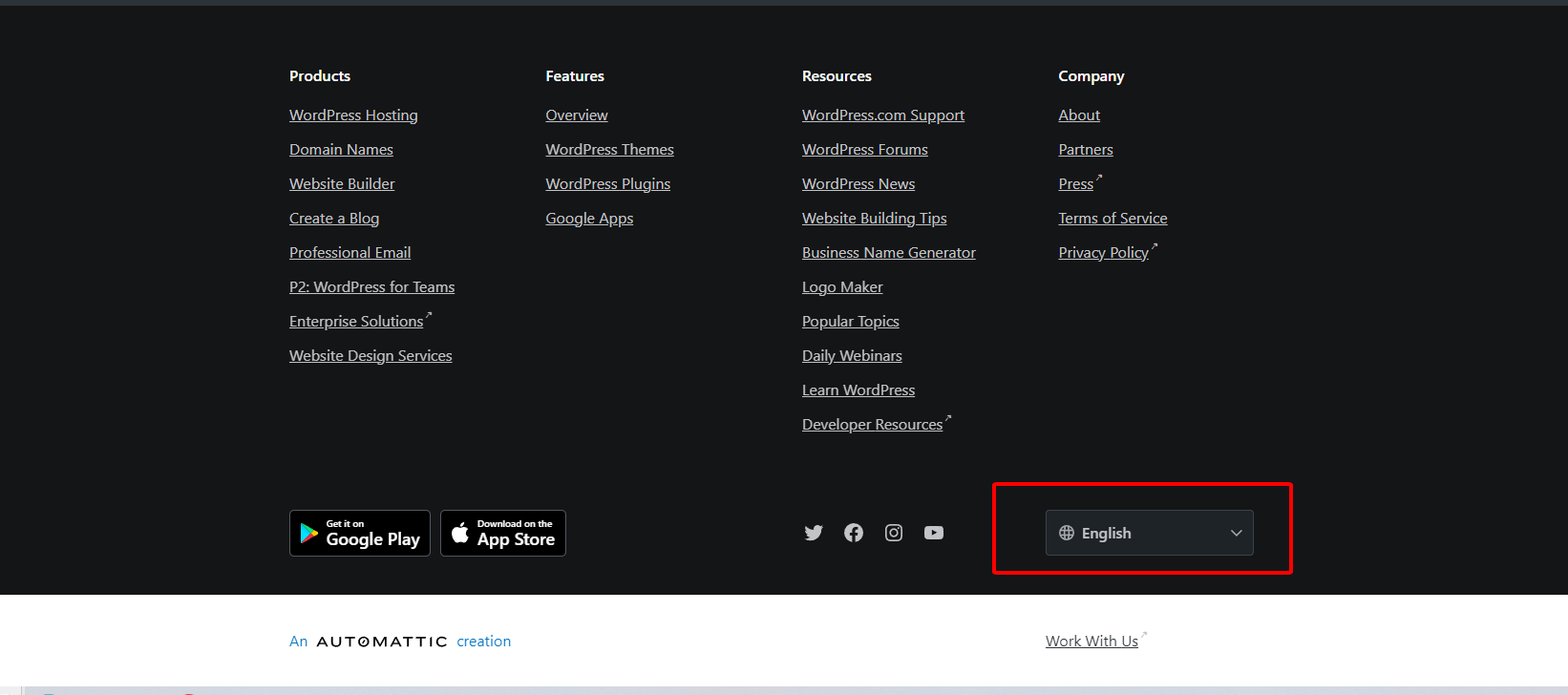 Bước 3: Nhấp vào nút “Get Started”
Bước 3: Nhấp vào nút “Get Started” 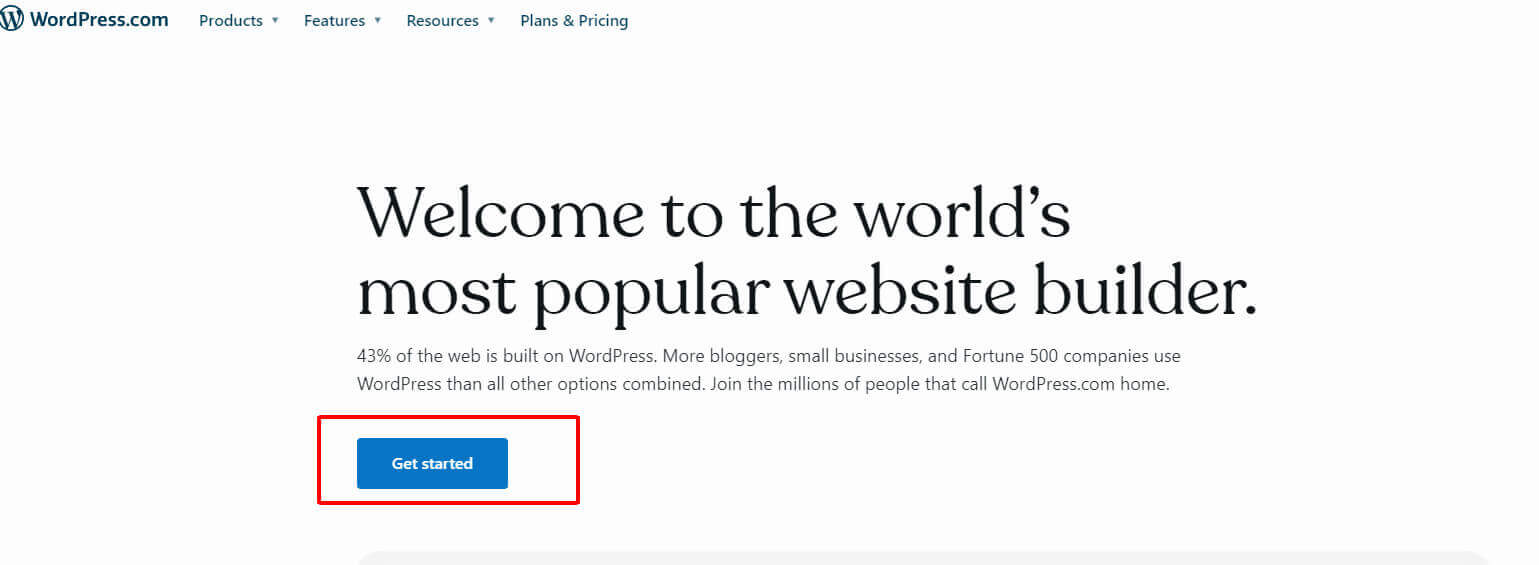 Bước 4: Tạo tài khoản: Điền thông tin cá nhân và thông tin tài khoản 1. Tên người dùng 2. Địa chỉ email 3. Mật khẩu
Bước 4: Tạo tài khoản: Điền thông tin cá nhân và thông tin tài khoản 1. Tên người dùng 2. Địa chỉ email 3. Mật khẩu  Bước 5: . Nhấp vào nút “Tiếp tục” hoặc “Create Account”
Bước 5: . Nhấp vào nút “Tiếp tục” hoặc “Create Account”
Bước 6 . Xác nhận email và kích hoạt tài khoản
Xem thêm: Phối hợp Topical và Evergreen Content để Tăng Traffic cho Website
Bước 7: Chọn tên miền miễn phí hoặc có phí (muốn gắn tên miền riêng thì phải mua gói trả phí).
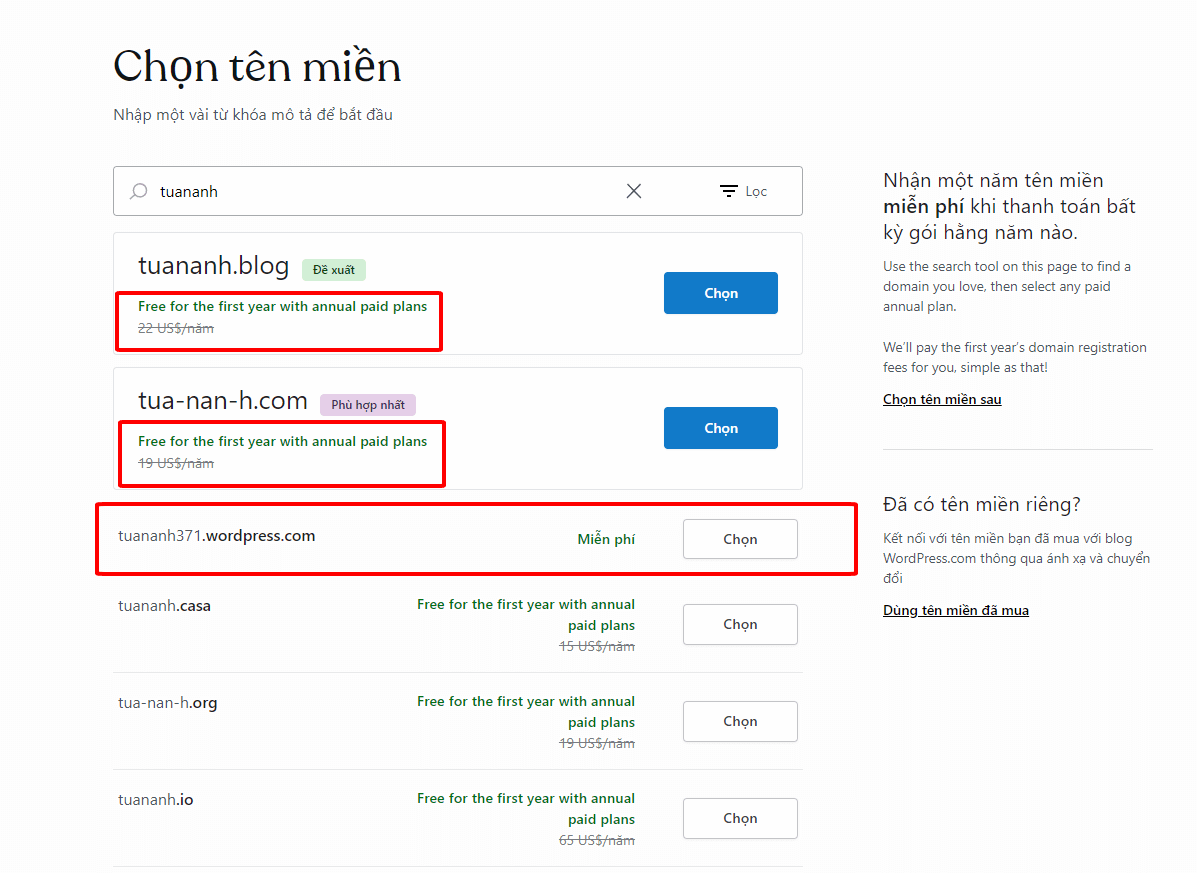 Bước 8: Chọn gói tài khoản miễn phí hoặc có phí
Bước 8: Chọn gói tài khoản miễn phí hoặc có phí
Bước 9: Nhập một số lĩnh vực, thông tin của website bạn
Bước 10: Chọn layout cho web và thiết kế một số thông tin của website -> skip to dashboard Sau khi hoàn tất quá trình trên, bạn đã tạo thành công tài khoản WordPress của mình. Bây giờ bạn có thể đăng nhập vào trang quản trị WordPress: https://”domain của bạn”.wordpress.com/wp-admin/ bằng tài khoản đăng kí để bắt đầu tùy chỉnh và xây dựng trang web của mình.
III. Khác nhau giữa web wordpress miễn phí và web wordpress thông thường
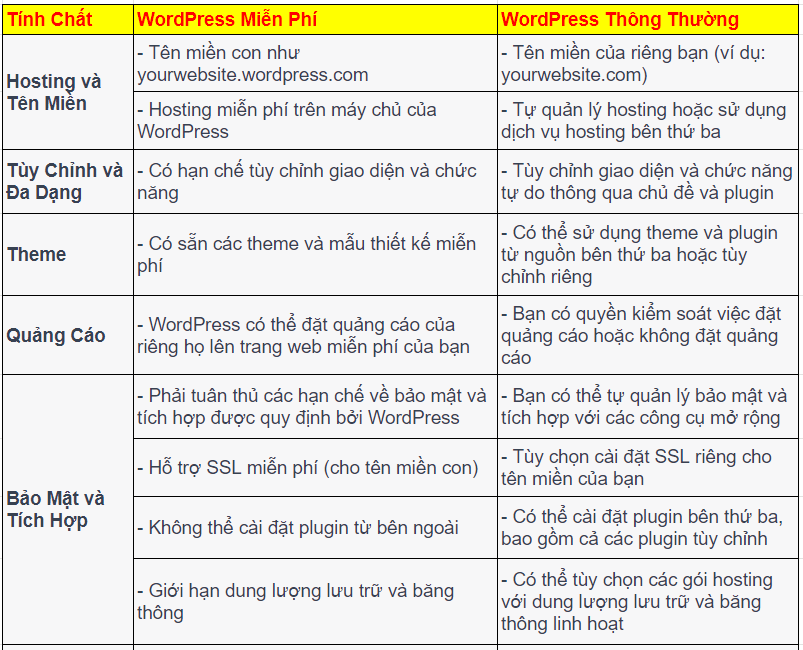
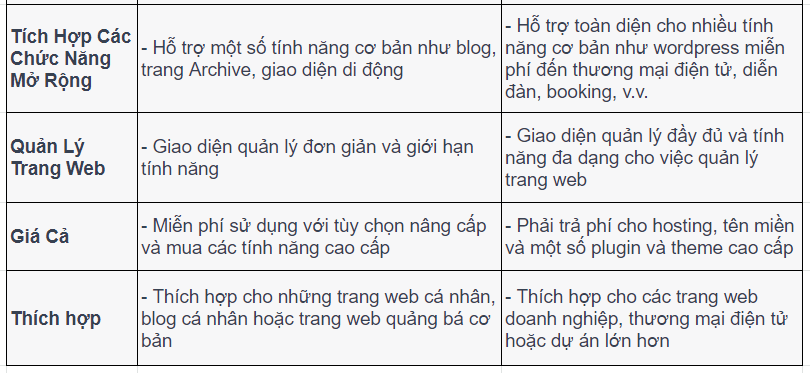
Xem thêm: Nghiên Cứu Từ Khóa SEO Từ A đến Z – Có template mẫu
Lời Kết
Trên đây là bài chia sẻ 10 bước tạo website wordpress miễn phí trên www.wordpress.com. Hy vọng qua bài viết này bạn sẽ xậy dựng cho mình một website cơ bản. Ngoài ra bạn cũng có thể tham gia khoá học làm wordpress miễn phí với đầy đủ các chức năng cơ bản cần thiết dưới đây nhé.
Câu hỏi thường gặp
1. WordPress là gì và tại sao nên sử dụng nó để tạo website?
WordPress là một hệ thống quản lý nội dung mã nguồn mở (CMS) được phát triển bởi một cộng đồng lớn và hiện có hơn 40% trang web trên Internet sử dụng nền tảng này. WordPress nổi bật với tính dễ sử dụng, không yêu cầu kiến thức lập trình sâu và khả năng tùy chỉnh cao. Nó cung cấp nhiều giao diện và chủ đề để bạn có thể tạo ra một trang web độc đáo và phù hợp với nhu cầu của mình.
2. Làm thế nào để tạo tài khoản WordPress?
Để tạo tài khoản WordPress, bạn cần làm theo các bước sau:
- Bước 1: Truy cập trang web chính thức của WordPress tại www.wordpress.com.
- Bước 2: Chọn giao diện ngôn ngữ.
- Bước 3: Nhấp vào nút “Get Started”.
- Bước 4: Điền thông tin cá nhân và tài khoản (tên người dùng, địa chỉ email, mật khẩu).
- Bước 5: Nhấp vào nút “Tiếp tục” hoặc “Create Account”.
- Bước 6: Xác nhận email và kích hoạt tài khoản.
- Bước 7: Chọn tên miền miễn phí hoặc có phí.
- Bước 8: Chọn gói tài khoản miễn phí hoặc có phí.
- Bước 9: Nhập một số thông tin của website.
- Bước 10: Chọn layout cho website và thiết kế một số thông tin cơ bản.
3. Sự khác nhau giữa website WordPress miễn phí và website WordPress trả phí là gì?
Website WordPress miễn phí cung cấp các tính năng cơ bản và một tên miền phụ dạng “yourdomain.wordpress.com”. Trong khi đó, website WordPress trả phí cho phép bạn sử dụng tên miền riêng, cung cấp nhiều tính năng mở rộng, khả năng tùy chỉnh cao hơn và không có quảng cáo từ WordPress. Các gói trả phí còn cung cấp hỗ trợ kỹ thuật và các plugin nâng cao.
4. Tôi cần những bước gì để bắt đầu tùy chỉnh và xây dựng website sau khi tạo tài khoản WordPress?
Sau khi tạo tài khoản WordPress, bạn cần đăng nhập vào trang quản trị WordPress tại “https://yourdomain.wordpress.com/wp-admin/” bằng tài khoản đã đăng ký. Tại đây, bạn có thể tùy chỉnh giao diện, thêm các trang và bài viết mới, cài đặt các plugin cần thiết, và điều chỉnh các cài đặt khác để xây dựng website theo ý muốn.
5. Có khóa học nào giúp tôi làm quen với WordPress không?
Bài viết gợi ý bạn tham gia khóa học làm website WordPress miễn phí với đầy đủ các chức năng cơ bản. Khóa học này sẽ giúp bạn hiểu rõ hơn về cách sử dụng WordPress, từ việc tạo tài khoản, thiết kế giao diện đến quản lý nội dung và tối ưu hóa trang web của mình. Tham gia khóa học này sẽ giúp bạn nắm vững các kỹ năng cần thiết để xây dựng và quản lý website một cách hiệu quả.
Nguồn tham khảo: